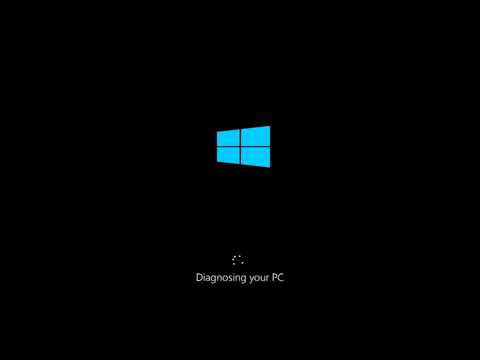
תוֹכֶן
- בעיה 1: מצב השחזור של Galaxy S7 אינו פועל כראוי
- בעיה 2: גלקסי S7 לא יופעל לאחר הסוללה
- בעיה 3: גלקסי S7 לא יופעל שוב, תקוע במצב הורדה
שלום קהילת אנדרואיד! אנו מביאים לכם היום כמה מהנושאים הלא נדירים שנתקלנו בהם עד כה. אנו מקווים שתמצא שהפתרונות שלנו יעילים.
אם אתם מחפשים פתרונות לבעיית Android # משלכם, תוכלו ליצור איתנו קשר באמצעות הקישור בתחתית דף זה.
כאשר אתה מתאר את הבעיה שלך, אנא היה מפורט ככל האפשר כדי שנוכל לאתר פיתרון רלוונטי. אם אתה יכול, כלול בטובך את הודעות השגיאה המדויקות שאתה מקבל כדי לתת לנו מושג היכן להתחיל. אם כבר ניסית כמה צעדים לפתרון בעיות לפני ששלחת אלינו דוא"ל, דאג להזכיר אותם כדי שנוכל לדלג עליהם בתשובות שלנו.
להלן נושאים ספציפיים שאנו מביאים עבורך היום:
בעיה 1: מצב השחזור של Galaxy S7 אינו פועל כראוי
שלום. הלכתי לנגב את מחיצת המטמון, אך לפני כן עמוד האנדרואיד הכחול פעל בשלב וההודעה "פקודה אבודה" צצה. לאחר מספר שניות עלה דף ההתאוששות של אנדרואיד ואני מסוגל לגלול או להשתמש במסך המגע כדי להכות לפקודת מחיקת המטמון ולהדגיש אותו באמצעות לחצן ההפעלה. משם שום דבר לא קורה. פקודת "כן" בצהוב לעולם לא מופיעה ואף אחת מהאפשרויות האחרות לא תחרוג מנקודת ההדגשה.
כמו כן, האם אתה אמור להיות מסוגל להשתמש במסך המגע כדי ללחוץ על אפשרות בדף השחזור של Android?
לבסוף, כדי להעלות את הטלפון ולעבוד שוב, אני צריך להחזיק את לחצן ההפעלה לרגע. שאני יודע שזה לא נורמלי, אז עזרה. חחח תודה לך. סטפני
פִּתָרוֹן: היי סטפני. להלן השלבים המדויקים כיצד למחוק את מחיצת המטמון ואיפוס המפעל של גלקסי S7:
מחק את מטמון המערכת
- כבה את Samsung Galaxy S7.
- לחץ והחזק את מקשי הבית ואת עוצמת הקול למעלה, ואז לחץ והחזק את מקש ההפעלה.
- כאשר גלקסי S7 של סמסונג מופיע על המסך, שחרר את מקש ההפעלה אך המשך להחזיק את מקשי הבית והגברת עוצמת הקול.
- כאשר הלוגו של Android מופיע, אתה יכול לשחרר את שני המקשים ולהשאיר את הטלפון למשך כ- 30 עד 60 שניות.
- באמצעות מקש הפחתת עוצמת הקול, נווט בין האפשרויות והדגיש 'מחיקת מחיצת מטמון'.
- לאחר הדגשתך, תוכל ללחוץ על מקש ההפעלה כדי לבחור בו.
- כעת הדגש את האפשרות 'כן' באמצעות מקש הפחתת עוצמת הקול ולחץ על לחצן ההפעלה כדי לבחור בה.
- המתן עד שהטלפון שלך יסיים לבצע את איפוס המאסטר. לאחר השלמתך, הדגש את 'הפעל מחדש את המערכת כעת' ולחץ על מקש ההפעלה.
- הטלפון יאתחל כעת יותר מהרגיל.
איפוס מאסטר
- כבה את Samsung Galaxy S7.
- לחץ והחזק את מקשי הבית ואת עוצמת הקול למעלה, ואז לחץ והחזק את מקש ההפעלה.
- כאשר גלקסי S7 של סמסונג מופיע על המסך, שחרר את מקש ההפעלה אך המשך להחזיק את מקשי הבית והגברת עוצמת הקול.
- כאשר הלוגו של Android מופיע, אתה יכול לשחרר את שני המקשים ולהשאיר את הטלפון למשך כ- 30 עד 60 שניות.
- באמצעות מקש הפחתת עוצמת הקול, נווט בין האפשרויות וסמן 'מחק נתונים / איפוס להגדרות היצרן'.
- לאחר הדגשתך, תוכל ללחוץ על מקש ההפעלה כדי לבחור בו.
- כעת הדגש את האפשרות 'כן - מחק את כל נתוני המשתמש' באמצעות מקש הפחתת עוצמת הקול ולחץ על לחצן ההפעלה כדי לבחור בהם.
- המתן עד שהטלפון שלך יסיים לבצע את איפוס המאסטר. לאחר השלמתך, הדגש את 'הפעל מחדש את המערכת כעת' ולחץ על מקש ההפעלה.
- הטלפון יאתחל כעת יותר מהרגיל.
אם פעלת כמו שצריך לעיל, אך הטלפון ממשיך לסרב לנגב את המטמון או לבצע איפוס להגדרות היצרן, אז בהחלט משהו לא בסדר בזה. פירוש הדבר שמאבד אתחול הטלפון או הקושחה של הטלפון עשויים להיות פגומים מסיבה כלשהי. בדרך כלל, בעיות הקשורות לטעינת אתחול וקושחה מתרחשות אם הטלפון נקטע במהלך התקנת העדכון, או אם משתמש מתעסק בתוכנה באופן שגוי בעת הבהוב או השתרשות. איננו מכירים את ההיסטוריה של המכשיר שלך ולכן איננו יכולים לומר בוודאות מה עשויה להיות הסיבה לבעיה. עם זאת, אם ניסיתם להתעסק עם התוכנה (ובחרתם שלא להזכיר זאת בפנינו) בצורה של השתרשות או הבהוב, יתכן שתוכלו לפתור את הבעיה על ידי החזרת ה- Bootloader חזרה למלאי.
להלן השלבים הכלליים כיצד להבהב מאתחל. הצעדים המדויקים עבור המכשיר הספציפי שלך עשויים להיות שונים במקצת, לכן הקפד להתייעץ עם מדריכים אחרים המיועדים לדגם הטלפון הספציפי שלך.
- חפש את הקושחה הנכונה עבור דגם הטלפון שלך והורד אותה. הקפד לבחור את המתאים. זו צריכה להיות אותה קושחה מדויקת שהופעלה בעבר במכשיר שלך. אנו מניחים שאתה מפרט את גרסת הקושחה איפשהו. אם לא שמתם לב לכך קודם, יש סיכוי שתבחרו לא נכון. כפי שאתה אולי יודע עכשיו, שימוש בקושחה שגויה יכול לגרום לסיבוכים כל כך בהצלחה עם זה.
- בואו נגיד שזיהיתם את הקושחה הנכונה. לאחר מכן תרצה להוריד אותו למחשב שלך. על קובץ הקושחה להכיל חבורה של קבצים כמו AP_, BL_, CSC_ וכו '.
- חפש את הקובץ שמתחיל בתווית BL; זה צריך להיות קובץ ה- Bootloader המתאים לקושחה זו. לאחר שזיהיתם את קובץ האתחול, העתיקו אותו לשולחן העבודה של המחשב או לכל תיקיה אחרת אליה תוכלו לגשת בקלות.
- המשך בשאר ההליך המהבהב באמצעות תוכנית אודין.
- באודין, לחץ על הכרטיסייה BL וודא שאתה משתמש בקובץ האתחול שזיהית קודם.
- כעת, וודא כי סטטוס "הוספה מכשיר" ו"תיבת הזהות: COM "שלו הפכו לכחולים לפני לחיצה על כפתור START. פעולה זו תניע את מהבהב מטען האתחול של הטלפון שלך.
- הפעל מחדש את הטלפון לאחר סיום ההליך.
מסך מגע לא יעבוד במצב שחזור
כדי לענות על שאלתך, לא, מסך מגע לא אמור לעבוד במצב שחזור. על מנת לנווט לאפשרות הרצויה, עליך להשתמש בנדנדת עוצמת הקול (כפתורי הגברת עוצמת הקול והגברת עוצמת הקול). לאחר שהדגשת את האפשרות הרצויה, עליך ללחוץ על כפתור ההפעלה כדי לאשר את האפשרות שנבחרה.
בעיה 2: גלקסי S7 לא יופעל לאחר הסוללה
לפני כמה שבועות שמתי לב לטלפון שלי שיאמר חיפוש שירות, אך ימשיך לפעול ולתפקד כרגיל. יכולתי להשתמש בנתונים, wifi, לבצע שיחות טלפון, כל דבר אחר. אתמול שמתי לב שהוא נסגר באופן אקראי, אבל זה יופעל ברגע שאנסה. היום זה לא יופעל שוב מייד. עבר מ -58% כשהוא נסגר, ל -9% כשניסיתי לחבר אותו למחשב שלי ועכשיו הוא רק מהבהב למסך ללא סוללה בזמן שהוא עדיין מחובר למחשב שלי. המחשב שלי גם לא הצליח לזהות אותו, אך הצליח לזהות מאגרים חיצוניים אחרים שחיברתי. אני בכלל לא יכול לגרום לטלפון להידלק. - Twistedpinkcandy
פִּתָרוֹן: היי Twistedpinkcandy. במקרים כמו שלך, הדבר החשוב ביותר לקבוע הוא אם הטלפון שלך עדיין יכול להפעיל. אם הטלפון נשאר מת, אפשרויות פתרון הבעיות שלך יכולות להיות מוגבלות מאוד לכלום. הסיבות יכולות להיות שונות, אך לרוב הן כוללות אחת מהפעולות הבאות:
- תקלה לא ידועה בתוכנה
- תוכן או אפליקציה גרועים
- סוללה תקלה
- שבור ניהול כוח שבור
- בעיות חומרה לא ידועות
כדי לקבוע אם הבעיה קשורה ל- Android, תוכל לנסות להפעיל מחדש את הטלפון למצבים אחרים. אם המכשיר יאתחל, למשל, מצב שחזור או מצב הורדה, אך לא במצב רגיל, פירוש הדבר כי ייתכן שיש תקלה במערכת ההפעלה. בדרך כלל, ניתן לתקן בעיה כזו על ידי התקנה מחדש של Android (מהבהב) באופן ידני. כדי לראות אם מדובר בבעיה במערכת ההפעלה, להלן השלבים כיצד לאתחל את המכשיר למצב שחזור והורדה.
אתחול במצב התאוששות:
- טען את הטלפון למשך 30 דקות לפחות.
- לחץ והחזק את מקשי הבית ואת עוצמת הקול למעלה, ואז לחץ והחזק את מקש ההפעלה.
- כאשר הלוגו של Samsung Galaxy מופיע על המסך, שחרר את מקש ההפעלה, אך המשך להחזיק את מקשי הבית והגברת עוצמת הקול.
- כאשר הלוגו של Android מופיע, אתה יכול לשחרר את שני המקשים ולהשאיר את הטלפון למשך כ- 30 עד 60 שניות.
- באפשרותך למחוק את מחיצת המטמון או לבצע איפוס להגדרות היצרן במצב זה.
אתחול במצב הורדה:
- טען את הטלפון למשך 30 דקות לפחות.
- לחץ לחיצה ארוכה על מקשי הבית והנפח עוצמת הקול, ואז לחץ והחזק את מקש ההפעלה.
- כאשר הלוגו של סמסונג גלקסי מופיע על המסך, שחרר את מקש ההפעלה אך המשך להחזיק את מקשי הבית והנפח למטה.
- המתן עד שיופיע מסך ההורדה.
- אם אתה יכול לאתחל את הטלפון במצב הורדה אך לא במצבים אחרים, פירוש הדבר שהדרך היחידה שלך החוצה היא להבהב מלאי או קושחה מותאמת אישית.
- השתמש בגוגל כדי לחפש מדריך כיצד לעשות זאת.
מטען רעיל או יציאת טעינה
לפעמים, הסיבה העיקרית לנושא כזה יכולה להיות פשוטה כמו מטען רע או כבל USB או מורכבת כמו יציאת טעינה שאינה מתפקדת. כדי לדעת אם מדובר בבעיה במטען או בבעיה קשה בכבל USB, אתה יכול לנסות להשתמש במטען או בכבל אחר. אם זה לא ישנה שום הבדל, אז יש סיכוי שמדובר בבעיית יציאת טעינה. כדי לדעת זאת, אתה יכול לנסות להשתמש במטען אלחוטי. אם הטלפון שלך מאתחל לאחר טעינה אלחוטית, עליך לשלוח את הטלפון לסמסונג כדי שניתן יהיה לתקן את יציאת הטעינה.
תקלה בחומרה לא ידועה
כמו כל מכשיר אלקטרוני, ה- S7 שלך הוא ציוד מורכב הדורש תוכנה וחומרה כדי לעבוד בהרמוניה. אם המכשיר נותר בעייתי לאחר שמיצית את כל פתרונות התוכנה האפשריים, אתה יכול להניח שחומרה גרועה היא האשמה. כדי לאתר היכן הבעיה טמונה, עליך לתת לאיש מקצוע לאבחן את הבעיה עבורך. אם הטלפון עדיין באחריות, עליך לתת לסמסונג לפתור את הבעיה עבורך. אחרת, אתה יכול להביא אותו למרכז שירות עצמאי.
בעיה 3: גלקסי S7 לא יופעל שוב, תקוע במצב הורדה
הטלפון יופעל, אך הדבר היחיד שהוא עושה הוא להציג את הודעת השגיאה "לא יכול היה לבצע אורך ליבה לא חוקי של אתחול." אף אחד מהטריקים של לחצני ההחזקה לא עובד כדי לאתחל או להתאושש. הדבר הקרוב ביותר שהוא עובר למצב אודין הוא להציג מסך הורדה שאומר לא לכבות את המטרה, אך הוא לא מציג שום פעילות אחרת. זה קרה באופן בלתי צפוי. כיבה את הטלפון לטעינה והדליק אותו שוב למסך ריק ולהודעת שגיאה זו. תודה. קווין
פִּתָרוֹן: היי קווין. כאמור לעיל, יש רק כל כך הרבה שאתה יכול לעשות למען הבעיה הזו. אם לא עשית שום דבר אחר שעשוי לגרום לשחיתות תוכנה כמו השתרשות או הבזק, אז יש סיכוי שהמכשיר סבל מבעיה בתוכנה. נסה לראות אם אתה יכול לגרום לזה לעבוד שוב על ידי ניתוק מחדש של מאתחל. עיין בשלבים לעיל כיצד לבצע זאת.


